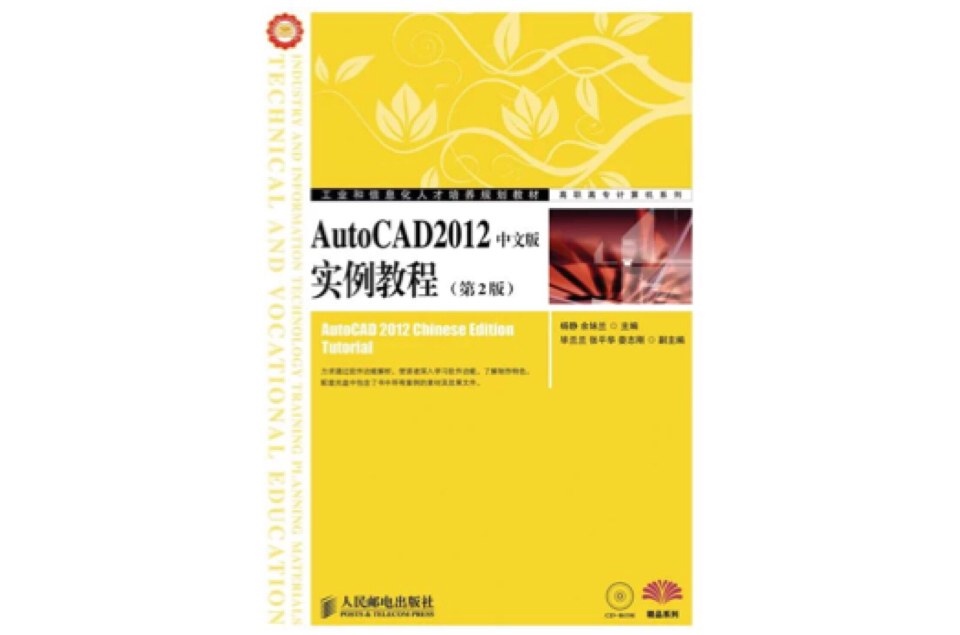內容簡介
本書系統地介紹了AutoCAD 2012的功能和操作技巧。既突出基礎知識的學習,又重視實踐套用。內容的講解均以課堂案例為主線,案例都有詳細的操作步驟,讀者通過案例操作快速熟悉軟體功能和繪圖思路。書中的軟體功能解析部分使讀者能夠深入學習軟體功能,了解製作特色。在第3章~第9章的最後都設有課堂練習和課後習題,可以拓展讀者的實際套用能力,豐富讀者的軟體使用技巧。
本書可作為高等職業院校數字媒體藝術類專業AutoCAD 2012課程的教材,也可供初學者自學參考。
目錄
第1章 AutoCAD 2012入門知識 1
1.1 AutoCAD在工程製圖中的套用 2
1.2 啟動AutoCAD 2012中文版 2
1.3 AutoCAD 2012中文版的工作界面 2
1.3.1 標題欄 3
1.3.2 繪圖視窗 3
1.3.3 選單欄 4
1.3.4 工具列 4
1.3.5 快捷選單 4
1.3.6 命令提示視窗 5
1.3.7 滾動條 5
1.3.8 狀態欄 5
1.3.9 工具選項板 6
1.4 啟用命令的方法 7
1.5 使用滑鼠的方法 8
1.6 檔案的基礎操作 8
1.6.1 新建圖形檔案 8
1.6.2 打開圖形檔案 9
1.6.3 保存圖形檔案 10
1.6.4 關閉圖形檔案 11
1.7 取消與重複命令 12
1.7.1 取消命令 12
1.7.2 重複命令 12
1.8 放棄與重做命令 12
1.8.1 放棄命令 12
1.8.2 重做命令 13
1.9 快速瀏覽圖形 13
1.9.1 縮放圖形 13
1.9.2 移動圖形 13
1.10 使用幫助和教程 13
第2章 繪圖設定 15
2.1 設定坐標系 16
2.1.1 世界坐標系 16
2.1.2 用戶坐標系 17
2.2 設定圖形單位與界限 17
2.2.1 設定圖形單位 17
2.2.2 設定圖形界限 18
2.3 設定工具列 18
2.3.1 打開常用工具列 18
2.3.2 自定義工具列 19
2.3.3 布置工具列 20
2.4 設定圖層 21
2.4.1 創建圖層 22
2.4.2 刪除圖層 23
2.4.3 設定圖層的名稱 24
2.4.4 設定圖層的顏色、線型和線寬 24
2.4.5 控制圖層的顯示狀態 27
2.4.6 切換當前圖層 28
2.5 設定圖形對象特性 29
2.5.1 設定圖形對象的顏色、線型和線寬 30
2.5.2 修改圖形對象所在的圖層 31
2.6 設定非連續線的外觀 32
2.6.1 設定線型的全局比例因子 32
2.6.2 設定當前對象縮放比例 33
第3章 基本繪圖操作 35
3.1 繪製直線 36
3.1.1 課堂案例——表面粗糙度符號 36
3.1.2 啟動直線命令的方法 36
3.1.3 繪製直線的操作過程 36
3.1.4 利用絕對坐標繪製直線 37
3.1.5 利用相對坐標繪製直線 37
3.2 繪製點 37
3.2.1 點的樣式 38
3.2.2 繪製單點 38
3.2.3 繪製多點 38
3.2.4 繪製等分點 39
3.3 繪製圓和圓弧 39
3.3.1 課堂案例——壓蓋 39
3.3.2 繪製圓 42
3.3.3 課堂案例——吊鉤 43
3.3.4 繪製圓弧 44
3.4 繪製矩形 47
3.5 繪製多邊形 49
3.5.1 課堂案例——六角螺母 49
3.5.2 多邊形工具 51
3.6 繪圖技巧提高 52
3.6.1 課堂案例——連線板 52
3.6.2 利用正交功能繪製水平與豎直線 54
3.6.3 利用輔助柵格繪圖 55
3.6.4 利用極軸追蹤功能繪製直線 58
3.6.5 利用對象捕捉追蹤功能繪製直線 60
3.6.6 利用對象捕捉功能繪製直線 61
3.6.7 利用動態輸入繪製圖形 65
3.7 課堂練習——繪製浴缸圖形 66
3.8 課堂練習——繪製圓錐銷 67
3.9 課後習題——繪製床頭燈圖形 67
第4章 高級繪圖操作 68
4.1 繪製橢圓和橢圓弧 69
4.1.1 課堂案例——繪製吸頂燈 69
4.1.2 繪製橢圓 69
4.1.3 繪製橢圓弧 70
4.2 繪製圓環 71
4.3 繪製多線 72
4.3.1 課堂案例——繪製會議室牆體 72
4.3.2 多線的繪製 75
4.3.3 設定多線樣式 76
4.3.4 編輯多線 78
4.4 繪製多段線 80
4.4.1 課堂案例——箭頭圖示 80
4.4.2 繪製多段線 81
4.5 繪製樣條曲線 83
4.5.1 課堂案例——凸輪 83
4.5.2 繪製樣條曲線 83
4.6 繪製剖面線 85
4.6.1 課堂案例——繪製工字鋼剖面圖 85
4.6.2 啟用圖案填充命令 86
4.6.3 選擇剖面線的填充區域 86
4.6.4 選擇剖面線的圖案 89
4.6.5 設定剖面線的間距 89
4.6.6 設定剖面線的傾斜角度 90
4.7 創建面域 90
4.7.1 課堂案例——槽輪 90
4.7.2 創建面域 93
4.7.3 並運算操作 94
4.7.4 差運算操作 94
4.7.5 交運算操作 95
4.8 創建邊界 96
4.9 課堂練習——繪製客房牆體 97
4.10 課堂練習——繪製椅子圖形 98
4.11 課後習題——繪製大理石拼花 98
第5章 圖形編輯操作 99
5.1 選擇圖形對象 100
5.1.1 選擇圖形對象的方式 100
5.1.2 選擇全部圖形對象 102
5.1.3 快速選擇指定的圖形對象 102
5.1.4 向選擇集添加或刪除圖形對象 102
5.1.5 取消選擇的圖形對象 103
5.2 倒角操作 103
5.2.1 課堂案例——半圓鍵 103
5.2.2 倒稜角 104
5.2.3 倒圓角 106
5.3 複製圖形對象和調整圖形對象的位置 107
5.3.1 課堂案例——繪製會議桌椅布置圖形 107
5.3.2 複製圖形對象 109
5.3.3 鏡像圖形對象 110
5.3.4 偏移圖形對象 111
5.3.5 陣列圖形對象 111
5.3.6 移動圖形對象 112
5.3.7 旋轉圖形對象 112
5.4 調整圖形對象的形狀 114
5.4.1 課堂案例——凸輪 114
5.4.2 縮放對象 116
5.4.3 拉伸對象 117
5.4.4 拉長對象 118
5.5 編輯圖形對象 118
5.5.1 修剪對象 119
5.5.2 延伸對象 121
5.5.3 打斷對象 122
5.5.4 合併對象 122
5.5.5 分解對象 123
5.5.6 刪除對象 123
5.6 設定圖形對象屬性 124
5.6.1 修改圖形對象屬性 124
5.6.2 匹配圖形對象屬性 125
5.7 利用夾點編輯圖形對象 126
5.7.1 利用夾點拉伸對象 126
5.7.2 利用夾點移動或複製對象 126
5.7.3 利用夾點旋轉對象 127
5.7.4 利用夾點鏡像對象 128
5.7.5 利用夾點縮放對象 128
5.8 平面視圖操作 129
5.8.1 命名視圖 129
5.8.2 平鋪視圖 131
5.9 課堂練習——繪製棘輪 132
5.10 課堂練習——繪製3人沙發圖形 132
5.11 課後習題——繪製衣櫃圖形 133
第6章 圖塊與外部參照 134
6.1 套用圖塊 135
6.1.1 課堂案例——定義和插入表面粗糙度符號圖塊 135
6.1.2 創建圖塊 136
6.1.3 插入圖塊 138
6.2 圖塊屬性 139
6.2.1 課堂案例——定義帶有屬性的表面粗糙度符號 139
6.2.2 定義圖塊屬性 141
6.2.3 修改圖塊屬性 142
6.3 動態塊 144
6.3.1 課堂案例——門動態塊 144
6.3.2 動態塊 148
6.4 外部參照 149
6.4.1 引用外部參照 149
6.4.2 更新外部參照 150
6.4.3 編輯外部參照 150
6.5 課堂練習——插入深溝球軸承圖塊 151
6.6 課堂練習——定義裝飾花圖塊 152
6.7 課後習題——繪製會議室平面布置圖 152
第7章 書寫文字與套用表格 153
7.1 文字樣式 154
7.1.1 創建文字樣式 154
7.1.2 修改文字樣式 156
7.1.3 重命名文字樣式 156
7.1.4 選擇文字樣式 156
7.2 單行文字 157
7.2.1 創建單行文字 157
7.2.2 設定對齊方式 158
7.2.3 輸入特殊字元 158
7.2.4 編輯單行文字 159
7.3 多行文字 160
7.3.1 課堂案例——填寫技術要求 160
7.3.2 創建多行文字 161
7.3.3 設定文字的字型與高度 162
7.3.4 輸入分數與公差 165
7.3.5 輸入特殊字元 166
7.3.6 編輯多行文字 166
7.4 表格創建和編輯 166
7.4.1 課堂案例——書寫標題欄、技術要求和明細表 166
7.4.2 創建表格樣式 169
7.4.3 修改表格樣式 173
7.4.4 創建表格 173
7.4.5 編輯表格 176
7.5 課堂練習——填寫技術要求2 178
7.6 課堂練習——填寫技術特性表 178
7.7 課後習題——填寫圓錐齒輪軸零件圖的技術要求、標題欄和明細表 179
第8章 尺寸標註 180
8.1 尺寸標註樣式 181
8.1.1 尺寸標註的基本概念 181
8.1.2 創建尺寸標註樣式 181
8.1.3 修改尺寸標註樣式 182
8.2 標註線性尺寸 183
8.2.1 課堂案例——標註撥叉零件圖 183
8.2.2 標註水平方向的尺寸 188
8.2.3 標註豎直方向的尺寸 189
8.2.4 標註傾斜方向的尺寸 190
8.3 標註對齊尺寸 190
8.4 標註半徑尺寸 191
8.5 標註直徑尺寸 192
8.6 標註角度尺寸 193
8.7 標註基線尺寸 194
8.8 標註連續尺寸 196
8.9 標註形位公差 197
8.10 創建圓心標註 199
8.11 創建引線注釋 200
8.11.1 設定引線注釋的類型 200
8.11.2 控制引線及箭頭的外觀特徵 201
8.11.3 設定引線注釋的對齊方式 201
8.12 快速標註 202
8.13 課堂練習——標註壓蓋零件圖 203
8.14 課堂練習——標註皮帶輪零件 204
8.15 課後習題——標註圓錐齒輪軸 204
第9章 三維圖形基礎 205
9.1 三維坐標系 206
9.1.1 世界坐標系 206
9.1.2 用戶坐標系 207
9.1.3 新建用戶坐標系 208
9.2 三維圖形的觀察方法 210
9.2.1 課堂案例——觀察支架1的三維模型 211
9.2.2 視圖觀察 212
9.2.3 設定視點 213
9.2.4 動態觀察器 214
9.2.5 多視口觀察 215
9.3 繪製三維曲面 215
9.3.1 長方體表面 215
9.3.2 楔形體表面 216
9.3.3 稜錐與稜台表面 216
9.3.4 圓錐表面 217
9.3.5 球與半球體表面 218
9.3.6 繪製圓環表面 219
9.3.7 三維格線面 219
9.3.8 旋轉曲面 220
9.3.9 平移曲面 221
9.3.10 直紋曲面 221
9.3.11 邊界曲面 222
9.4 繪製簡單的三維實體 222
9.4.1 課堂案例——繪製支架2的三維模型 222
9.4.2 長方體 225
9.4.3 球體 226
9.4.4 圓柱體 226
9.4.5 圓錐體 227
9.4.6 楔體 228
9.4.7 圓環體 228
9.4.8 通過拉伸繪製三維實體 228
9.4.9 通過旋轉繪製三維實體 229
9.4.10 獲取三維實體截面 230
9.4.11 剖切三維實體 231
9.5 三維圖形的高級操作 232
9.5.1 課堂案例——帶輪的三維模型 232
9.5.2 陣列 235
9.5.3 鏡像 236
9.5.4 旋轉 237
9.5.5 對齊 238
9.5.6 布爾運算 240
9.6 壓印與抽殼 241
9.6.1 壓印 241
9.6.2 抽殼 242
9.7 課堂練習——繪製平鍵圖形 243
9.8 課堂練習——繪製標準直齒圓柱齒輪實體模型 243
9.9 課後習題——繪製三通管接頭三維圖形 244
第10章 獲取圖形對象信息 245
10.1 查詢距離 246
10.2 查詢面積和周長 246
10.3 查詢體積和質量 248
10.4 查詢深溝球軸承 249
10.5 查詢花鍵 250
10.6 查詢直齒圓柱齒輪 250
第11章 圖形列印與輸出 252
11.1 添加印表機 253
11.2 配置印表機參數 255
11.3 列印圖形 255
11.3.1 選擇印表機 256
11.3.2 選擇圖紙尺寸 256
11.3.3 設定列印區域 258
11.3.4 設定列印比例 259
11.3.5 設定列印的位置 259
11.3.6 設定列印的方向 260
11.3.7 設定著色列印 260
11.3.8 列印預覽 261
11.3.9 同時列印多幅工程圖 261
11.4 將圖形輸出為其他格式的檔案 262
11.5 列印圓錐齒輪軸 262
教學輔助資源 264